Otrzymaj bezpłatne skanowanie i sprawdź, czy twój komputer jest zainfekowany.
USUŃ TO TERAZAby korzystać z w pełni funkcjonalnego produktu, musisz kupić licencję na Combo Cleaner. Dostępny jest 7-dniowy bezpłatny okres próbny. Combo Cleaner jest własnością i jest zarządzane przez RCS LT, spółkę macierzystą PCRisk.
Jak usunąć MyCouponsmart z Mac?
Czym jest MyCouponsmart?
MyCouponsmart to zwodnicza aplikacja, która podobno pomaga użytkownikom zaoszczędzić czas i pieniądze, generując różne kupony i powiadamiając o specjalnych ofertach/zniżkach dostępnych w różnych sklepach internetowych. Ta funkcjonalność wydaje się odpowiednia i przydatna. W rzeczywistości jednak MyCouponsmart jest sklasyfikowana jako potencjalnie niechciana aplikacja i adware. Istnieją trzy główne przyczyny tych negatywnych skojarzeń: 1) podstępna instalacja bez zgody użytkownika; 2) śledzenie aktywności przeglądania Internetu przez użytkownika; 3) wyświetlanie natrętnych reklam.
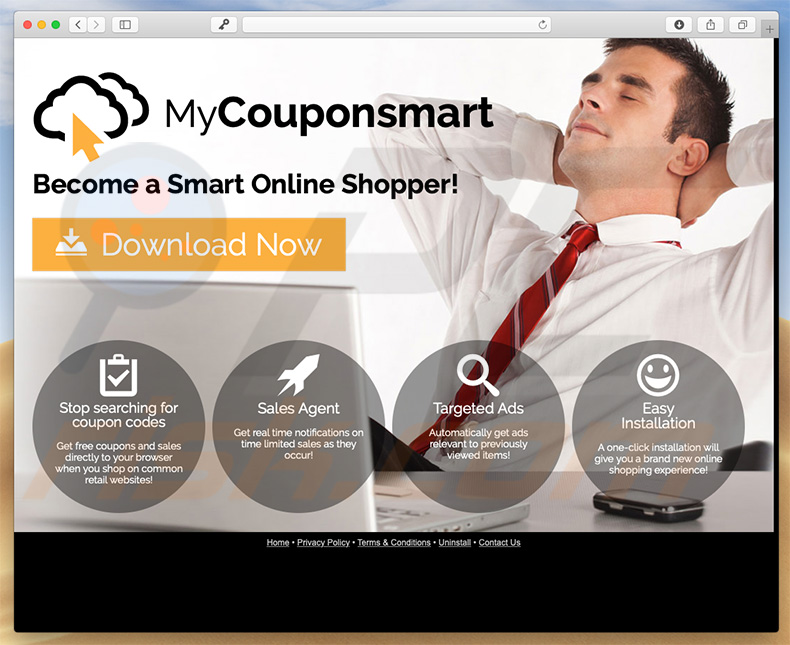
Po udanej infiltracji systemu MyCouponsmart rozpoczyna generowanie reklam kuponowych, banerowych, pop-up i innych podobnych. Aby to osiągnąć, programiści korzystają z narzędzi umożliwiających umieszczanie treści graficznych stron trzecich. Dlatego powodu natrętne reklamy często nakładają się na zawartość odwiedzanych stron, co znacznie utrudnia przeglądanie sieci. Ważniejsze jest to, że natrętne reklamy mogą przekierowywać na złośliwe witryny i uruchamiać skrypty, które pobierają i instalują inne potencjalnie niechciane aplikacje (lub nawet malware). Oznacza to, że nawet pojedyncze przypadkowe kliknięcie może spowodować infekcję komputera wysokiego ryzyka. Potencjalnie niechciane aplikacje są również znane ze śledzenia informacji. Adware zwykle zbiera takie dane jak odwiedzane adresy URL, przeglądane strony, zapytania wprowadzane do wyszukiwarek, adresy IP itd. Problem polega na tym, że zebrane dane zwykle zawierają dane osobowe, a jakby tego było mało, programiści udostępniają je stronom trzecim (potencjalnie cyberprzestępcom). Osoby te generują przychody poprzez niewłaściwe wykorzystanie otrzymanych informacji. Dlatego posiadanie aplikacji do śledzenia danych, takiej jak MyCouponsmart zainstalowanej na swoim komputerze może ostatecznie doprowadzić do poważnych problemów prywatności, a nawet kradzieży tożsamości. Zdecydowanie zalecamy odinstalowanie tej niechcianej aplikacji tak szybko, jak to możliwe.
| Nazwa | Reklamy MyCouponsmart |
| Typ zagrożenia | Malware Mac, wirus Mac |
| Objawy | Twój komputer Mac stał się wolniejszy niż normalnie, widzisz niechciane reklamy pop-up, jesteś przekierowywany do podstępnych witryn. |
| Metody dystrybucji | Zwodnicze reklamy pop-up, instalatory bezpłatnego oprogramowania (sprzedaż wiązana), fałszywe instalatory flash player, pobrania plików torrent. |
| Zniszczenie | Śledzenie przeglądania Internetu (potencjalne problemy prywatności), wyświetlanie niechcianych reklam, przekierowania na podejrzane witryny, utrata prywatnych informacji. |
| Usuwanie |
Aby usunąć możliwe infekcje malware, przeskanuj komputer profesjonalnym oprogramowaniem antywirusowym. Nasi analitycy bezpieczeństwa zalecają korzystanie z Combo Cleaner. Pobierz Combo CleanerBezpłatny skaner sprawdza, czy twój komputer jest zainfekowany. Aby korzystać z w pełni funkcjonalnego produktu, musisz kupić licencję na Combo Cleaner. Dostępny jest 7-dniowy bezpłatny okres próbny. Combo Cleaner jest własnością i jest zarządzane przez RCS LT, spółkę macierzystą PCRisk. |
MyCouponsmart jest praktycznie identyczna z dziesiątkami innych aplikacji typu adware, takimi jak MyShopcoupon, CompariShop, LiveShoppers, ShoppyTool (lista jest długa). Te aplikacje oferują dokładnie tę samą funkcjonalność, która pomoże użytkownikom zaoszczędzić czas i pieniądze. Niemniej jednak takie obietnice są jedynie próbą stworzenia wrażenia bycia uzasadnionymi/użytecznymi i nakłonienia użytkowników do instalacji. MyCouponsmart i inne wymienione aplikacje nie przynoszą absolutnie żadnej wartości dla rzeczywistego użytkownika. Ich prawdziwym i jedynym celem jest generowanie przychodów dla programistów, dlatego nie robią nic innego oprócz generowania natrętnych reklam i zapisywania danych osobowych, tym samym znacznie utrudniając przeglądanie sieci i stwarzając bezpośrednie zagrożenie dla prywatności użytkownika, a także bezpieczeństwo przeglądania stron internetowych.
Jak zainstalowałem MyCouponsmart na moim komputerze?
To adware ma swoją oficjalną stronę pobierania. Jednak większość użytkowników nieumyślnie instaluje tę aplikację, ponieważ programiści rozpowszechniają MyCouponsmart za pomocą „sprzedaży wiązanej" i natrętnych metod reklamowych. „Sprzedaż wiązana" to zasadniczo potajemna instalacja aplikacji i wtyczek przeglądarek stron trzecich. Programiści ukrywają „powiązane" aplikacje za „Niestandardowymi"/"Zaawansowanymi" opcjami (lub innymi sekcjami) procesów pobierania/instalacji. Ważniejsze jest to, że użytkownicy bardzo szybko przyspieszają te procedury i pominą większość ich kroków. Jakby tego było mało, użytkownicy często klikają różne reklamy, nie myśląc o możliwych konsekwencjach. Takie zachowanie często prowadzi do nieumyślnej instalacji niechcianych aplikacji.
Jak uniknąć instalacji potencjalnie niechcianych aplikacji?
Na początku użytkownicy muszą zdawać sobie sprawę, że brak wiedzy i nieostrożne zachowanie to główne przyczyny infekcji komputerowych. Ostrożność jest kluczem do jej bezpieczeństwa, dlatego należy zwracać uwagę podczas przeglądania Internetu i pobierania/instalowania oprogramowania. Zawsze starannie analizuj każdy etap procesów pobierania/instalacji, korzystając z „Niestandardowych" lub „Zaawansowanych" ustawień. W tym celu odrzuć dodatkowo dołączone programy i wszystkie oferty pobrania/zainstalowania takich programów. Zalecamy, aby unikać korzystania z zewnętrznych programów pobierania/instalacji, ponieważ większość z nich zarabia przy użyciu metody „sprzedaży wiązanej” (promowania PUA). Zamiast tego oprogramowanie należy pobierać wyłącznie z oficjalnych źródeł, korzystając z bezpośrednich linków do pobierania. Ponadto należy pamiętać, że natrętne reklamy zazwyczaj wyglądają zupełnie poprawnie. Na szczęście większość z nich można rozpoznać, ponieważ kierują na podejrzane witryny, takie jak z grami hazardowymi, randkami dla dorosłych, pornografią itp. Jeśli natkniesz się na którąkolwiek z tych reklam/przekierowań, natychmiast usuń wszystkie podejrzane aplikacje i wtyczki do przeglądarek. Jeśli twój komputer jest już zainfekowany MyCouponsmart, zalecamy wykonanie skanowania za pomocą Combo Cleaner Antivirus dla Windows, aby automatycznie wyeliminować to adware.
Zwodniczy instalator aplikacji promujący adware MyCouponsmart:
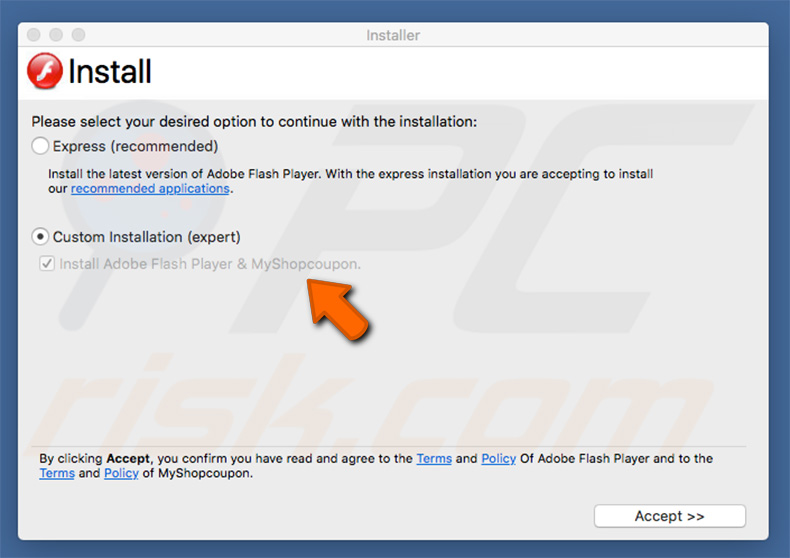
Natychmiastowe automatyczne usunięcie malware:
Ręczne usuwanie zagrożenia może być długim i skomplikowanym procesem, który wymaga zaawansowanych umiejętności obsługi komputera. Combo Cleaner to profesjonalne narzędzie do automatycznego usuwania malware, które jest zalecane do pozbycia się złośliwego oprogramowania. Pobierz je, klikając poniższy przycisk:
POBIERZ Combo CleanerPobierając jakiekolwiek oprogramowanie wyszczególnione na tej stronie zgadzasz się z naszą Polityką prywatności oraz Regulaminem. Aby korzystać z w pełni funkcjonalnego produktu, musisz kupić licencję na Combo Cleaner. Dostępny jest 7-dniowy bezpłatny okres próbny. Combo Cleaner jest własnością i jest zarządzane przez RCS LT, spółkę macierzystą PCRisk.
Szybkie menu:
- Czym jest MyCouponsmart?
- KROK 1. Usuwanie plików i folderów powiązanych z MyCouponsmart z OSX.
- KROK 2. Usuwanie reklam MyCouponsmart z Safari.
- KROK 3. Usuwanie adware MyCouponsmart z Google Chrome.
- KROK 4. Usuwanie reklam MyCouponsmart z Mozilla Firefox.
Film pokazujący, jak usunąć adware i porywaczy przeglądarki z komputera Mac:
Usuwanie adware MyCouponsmart:
Usuwanie potencjalnie niechcianych aplikacji powiązanych z MyCouponsmart z twojego folderu "Aplikacje":

Kliknij ikonę Finder. W oknie Finder wybierz "Aplikacje". W folderze aplikacji poszukaj "MPlayerX", "NicePlayer" lub innych podejrzanych aplikacji i przenieś je do Kosza. Po usunięciu potencjalnie niechcianych aplikacji, które powodują reklamy internetowe, przeskanuj swój Mac pod kątem wszelkich pozostałych niepożądanych składników.
POBIERZ narzędzie do usuwania złośliwego oprogramowania
Combo Cleaner sprawdza, czy twój komputer został zainfekowany. Aby korzystać z w pełni funkcjonalnego produktu, musisz kupić licencję na Combo Cleaner. Dostępny jest 7-dniowy bezpłatny okres próbny. Combo Cleaner jest własnością i jest zarządzane przez RCS LT, spółkę macierzystą PCRisk.
Usuwanie plików i folderów powiązanych z reklamy mycouponsmart:

Kliknij ikonę Finder na pasku menu, wybierz Idź i kliknij Idź do Folderu...
 Poszukaj plików wygenerowanych przez adware w folderze /Library/LaunchAgents:
Poszukaj plików wygenerowanych przez adware w folderze /Library/LaunchAgents:

W pasku Przejdź do Folderu... wpisz: /Library/LaunchAgents
 W folderze "LaunchAgents" poszukaj wszelkich ostatnio dodanych i podejrzanych plików oraz przenieś je do Kosza. Przykłady plików wygenerowanych przez adware - "installmac.AppRemoval.plist", "myppes.download.plist", "mykotlerino.ltvbit.plist", "kuklorest.update.plist" itd. Adware powszechnie instaluje wiele plików z tym samym rozszerzeniem.
W folderze "LaunchAgents" poszukaj wszelkich ostatnio dodanych i podejrzanych plików oraz przenieś je do Kosza. Przykłady plików wygenerowanych przez adware - "installmac.AppRemoval.plist", "myppes.download.plist", "mykotlerino.ltvbit.plist", "kuklorest.update.plist" itd. Adware powszechnie instaluje wiele plików z tym samym rozszerzeniem.
 Poszukaj plików wygenerowanych przez adware w folderze /Library/Application Support:
Poszukaj plików wygenerowanych przez adware w folderze /Library/Application Support:

W pasku Przejdź do Folderu... wpisz: /Library/Application Support

W folderze "Application Support" sprawdź wszelkie ostatnio dodane i podejrzane foldery. Przykładowo "MplayerX" lub "NicePlayer" oraz przenieś te foldery do Kosza..
 Poszukaj plików wygenerowanych przez adware w folderze ~/Library/LaunchAgents:
Poszukaj plików wygenerowanych przez adware w folderze ~/Library/LaunchAgents:

W pasku Przejdź do Folderu... i wpisz: ~/Library/LaunchAgents

W folderze "LaunchAgents" poszukaj wszelkich ostatnio dodanych i podejrzanych plików oraz przenieś je do Kosza. Przykłady plików wygenerowanych przez adware - "installmac.AppRemoval.plist", "myppes.download.plist", "mykotlerino.ltvbit.plist", "kuklorest.update.plist" itp. Adware powszechnie instaluje szereg plików z tym samym rozszerzeniem.
 Poszukaj plików wygenerowanych przez adware w folderze /Library/LaunchDaemons:
Poszukaj plików wygenerowanych przez adware w folderze /Library/LaunchDaemons:

W pasku Przejdź do Folderu... wpisz: /Library/LaunchDaemons
 W folderze "LaunchDaemons" poszukaj wszelkich podejrzanych plików. Przykładowo: "com.aoudad.net-preferences.plist", "com.myppes.net-preferences.plist", "com.kuklorest.net-preferences.plist", "com.avickUpd.plist" itp. oraz przenieś je do Kosza.
W folderze "LaunchDaemons" poszukaj wszelkich podejrzanych plików. Przykładowo: "com.aoudad.net-preferences.plist", "com.myppes.net-preferences.plist", "com.kuklorest.net-preferences.plist", "com.avickUpd.plist" itp. oraz przenieś je do Kosza.
 Przeskanuj swój Mac za pomocą Combo Cleaner:
Przeskanuj swój Mac za pomocą Combo Cleaner:
Jeśli wykonałeś wszystkie kroki we właściwej kolejności, twój Mac powinien być wolny od infekcji. Aby mieć pewność, że twój system nie jest zainfekowany, uruchom skanowanie przy użyciu programu Combo Cleaner Antivirus. Pobierz GO TUTAJ. Po pobraniu pliku kliknij dwukrotnie instalator combocleaner.dmg, w otwartym oknie przeciągnij i upuść ikonę Combo Cleaner na górze ikony aplikacji. Teraz otwórz starter i kliknij ikonę Combo Cleaner. Poczekaj, aż Combo Cleaner zaktualizuje bazę definicji wirusów i kliknij przycisk "Start Combo Scan" (Uruchom skanowanie Combo).

Combo Cleaner skanuje twój komputer Mac w poszukiwaniu infekcji malware. Jeśli skanowanie antywirusowe wyświetla "nie znaleziono żadnych zagrożeń" - oznacza to, że możesz kontynuować korzystanie z przewodnika usuwania. W przeciwnym razie, przed kontynuowaniem zaleca się usunięcie wszystkich wykrytych infekcji.

Po usunięciu plików i folderów wygenerowanych przez adware, kontynuuj w celu usunięcia złośliwych rozszerzeń ze swoich przeglądarek internetowych.
Usuwanie strony domowej i domyślnej wyszukiwarki reklamy mycouponsmart z przeglądarek internetowych:
 Usuwanie złośliwych rozszerzeń z Safari:
Usuwanie złośliwych rozszerzeń z Safari:
Usuwanie rozszerzeń powiązanych z reklamy mycouponsmart z Safari:

Otwórz przeglądarkę Safari. Z paska menu wybierz "Safari" i kliknij "Preferencje...".

W oknie "Preferencje" wybierz zakładkę "Rozszerzenia" i poszukaj wszelkich ostatnio zainstalowanych oraz podejrzanych rozszerzeń. Po ich zlokalizowaniu kliknij znajdujących się obok każdego z nich przycisk „Odinstaluj". Pamiętaj, że możesz bezpiecznie odinstalować wszystkie rozszerzenia ze swojej przeglądarki Safari – żadne z nich nie ma zasadniczego znaczenia dla jej prawidłowego działania.
- Jeśli w dalszym ciągu masz problemy z niechcianymi przekierowaniami przeglądarki oraz niechcianymi reklamami - Przywróć Safari.
 Usuwanie złośliwych wtyczek z Mozilla Firefox:
Usuwanie złośliwych wtyczek z Mozilla Firefox:
Usuwanie dodatków powiązanych z reklamy mycouponsmart z Mozilla Firefox:

Otwórz przeglądarkę Mozilla Firefox. W prawym górnym rogu ekranu kliknij przycisk "Otwórz Menu" (trzy linie poziome). W otwartym menu wybierz "Dodatki".

Wybierz zakładkę "Rozszerzenia" i poszukaj ostatnio zainstalowanych oraz podejrzanych dodatków. Po znalezieniu kliknij przycisk "Usuń" obok każdego z nich. Zauważ, że możesz bezpiecznie odinstalować wszystkie rozszerzenia z przeglądarki Mozilla Firefox – żadne z nich nie ma znaczącego wpływu na jej normalne działanie.
- Jeśli nadal doświadczasz problemów z przekierowaniami przeglądarki oraz niechcianymi reklamami - Przywróć Mozilla Firefox.
 Usuwanie złośliwych rozszerzeń z Google Chrome:
Usuwanie złośliwych rozszerzeń z Google Chrome:
Usuwanie dodatków powiązanych z reklamy mycouponsmart z Google Chrome:

Otwórz Google Chrome i kliknij przycisk "Menu Chrome" (trzy linie poziome) zlokalizowany w prawym górnym rogu okna przeglądarki. Z rozwijanego menu wybierz "Więcej narzędzi" oraz wybierz "Rozszerzenia".

W oknie "Rozszerzenia" poszukaj wszelkich ostatnio zainstalowanych i podejrzanych dodatków. Po znalezieniu kliknij przycisk "Kosz" obok każdego z nich. Zauważ, że możesz bezpiecznie odinstalować wszystkie rozszerzenia z przeglądarki Google Chrome – żadne z nich nie ma znaczącego wpływu na jej normalne działanie.
- Jeśli nadal doświadczasz problemów z przekierowaniami przeglądarki oraz niechcianymi reklamami - PrzywróćGoogle Chrome.
Udostępnij:

Tomas Meskauskas
Ekspert ds. bezpieczeństwa, profesjonalny analityk złośliwego oprogramowania
Jestem pasjonatem bezpieczeństwa komputerowego i technologii. Posiadam ponad 10-letnie doświadczenie w różnych firmach zajmujących się rozwiązywaniem problemów technicznych i bezpieczeństwem Internetu. Od 2010 roku pracuję jako autor i redaktor Pcrisk. Śledź mnie na Twitter i LinkedIn, aby być na bieżąco z najnowszymi zagrożeniami bezpieczeństwa online.
Portal bezpieczeństwa PCrisk jest prowadzony przez firmę RCS LT.
Połączone siły badaczy bezpieczeństwa pomagają edukować użytkowników komputerów na temat najnowszych zagrożeń bezpieczeństwa w Internecie. Więcej informacji o firmie RCS LT.
Nasze poradniki usuwania malware są bezpłatne. Jednak, jeśli chciałbyś nas wspomóc, prosimy o przesłanie nam dotacji.
Przekaż darowiznęPortal bezpieczeństwa PCrisk jest prowadzony przez firmę RCS LT.
Połączone siły badaczy bezpieczeństwa pomagają edukować użytkowników komputerów na temat najnowszych zagrożeń bezpieczeństwa w Internecie. Więcej informacji o firmie RCS LT.
Nasze poradniki usuwania malware są bezpłatne. Jednak, jeśli chciałbyś nas wspomóc, prosimy o przesłanie nam dotacji.
Przekaż darowiznę
▼ Pokaż dyskusję